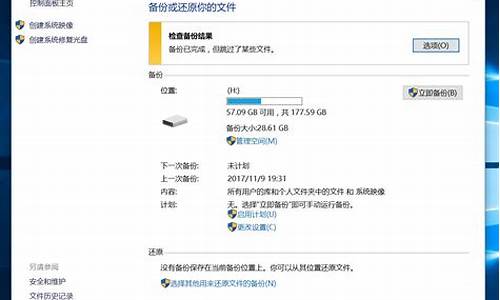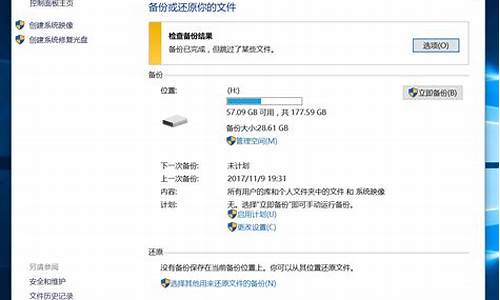华为win10系统镜像_华为电脑系统镜像安装失败
1.华为笔记本装系统教程

华为笔记本电脑是一款性能强大且稳定可靠的设备。为了让您能够更好地使用华为笔记本电脑,我们为您提供了华为笔记本电脑系统下载安装教程。下面是详细的步骤:
第一步:准备工作
在开始安装系统之前,您需要准备以下材料:
1.一台华为笔记本电脑
2.一个可用的U盘或者光盘
3.空闲的存储空间(建议至少50GB)
4.网络连接(用于下载系统镜像文件)
第二步:下载系统镜像文件
1.打开浏览器,进入华为官方网站的支持页面()。
2.在支持页面上找到并选择“软件下载”或类似的选项。
3.根据您的笔记本型号和操作系统要求,选择相应的系统镜像文件进行下载。
第三步:制作启动盘
1.将U盘或者光盘插入电脑,并确保其中不包含重要数据(制作启动盘的过程会清空其中的数据)。
2.打开下载的系统镜像文件,并选择“制作启动盘”选项。
3.根据软件的指引,选择正确的U盘或光盘,并开始制作启动盘。
第四步:进入BIOS界面
1.将制作好的启动盘插入华为笔记本电脑。
2.关机并重启电脑。
3.在重启的过程中,按下华为笔记本电脑上的“F2”或“Delete”键,进入BIOS界面。
第五步:设置启动选项
1.在BIOS界面中,使用方向键选择“Boot”或“启动”选项,并按下回车键。
2.在启动选项中,将U盘或光盘设为第一启动项。
3.按下“F10”保存设置并退出BIOS界面。
第六步:安装系统
1.重启电脑,此时华为笔记本电脑将从U盘或光盘启动。
2.根据系统安装界面的指引,选择安装语言和其他相关设置。
3.接受许可协议后,选择安装位置并开始系统安装。
4.等待系统安装完成,并按照屏幕上的指示进行进一步的设置。
通过以上步骤,您可以轻松地下载和安装系统到您的华为笔记本电脑中。希望这份教程能够帮助到您,享受华为笔记本电脑带来的高效和便利。如果您有任何问题或疑问,可随时向我们咨询。
华为笔记本装系统教程
01
制作好wepe启动盘之后,将下载的win10系统iso镜像直接复制到U盘。
02在华为笔记本电脑上插入uefi U盘启动盘,重启后不停按F12,直接调出启动菜单,如果没有反应,尝试开机时按住Fn,再按F12,E系列则是Fn+F7;调出启动菜单后,选择识别到的U盘选项,一般是U盘名称或者带有USB字样的,比如EFI USB Device,后面括号表示U盘的品牌名称,选择之后按回车键进入。
03选择windows pe分辨率,默认选择第1个,也可以选择第2个指定分辨率,按回车。
04进入到pe之后,双击桌面上的分区助手(无损),选择磁盘1,点击快速分区,如果你是2个硬盘,要选对,不要误删。
05设置分区数目、分区大小以及分区类型,卷标为系统的系统盘建议60G以上,由于选择了UEFI启动,磁盘类型要选择GPT,分区对齐到是4k对齐,2048扇区就行,也可以4096扇区,确认无误后点击开始执行。
06分区过程很快,分区完成后,如图所示,GPT分区会有两个没有盘符的ESP和MSR,这两个分区不要去动,只需要看你分出的C、D盘等,如果盘符被占用,选择已经占用C盘的那个盘,左侧选择更改盘符,以此类推,不改也是可以的,可以根据卷标系统来判断系统盘的位置。
07接着打开此电脑?微PE工具箱,右键点击win10系统iso镜像,选择装载,如果没有装载,右键?打开方式?资源管理器。
08双击双击安装系统.exe,运行安装工具,选择还原分区,GHO WIM ISO映像路径会自动提取到win10.gho,接着选择安装位置,一般是C盘,或者根据卷标或总大小来判断,选择之后,点击确定。
09如果弹出这个提示,不用管,点击是,继续。
10弹出这个对话框,选择完成后重启以及引导修复,点击是。
11转到这个界面,执行win10系统安装部署到C盘的过程,需要等待一段时间。
12操作完成后,10秒后会自动重启计算机。
13重启过程拔出U盘,之后进入到这个界面,执行win10系统组件安装、驱动安装以及激活操作。
14再次重启进入win10系统自动配置过程,也需要等待一段时间。
15最后启动进入win10系统桌面,重装win10系统过程结束。
一键重装系统教程如下:
1、下载并打开小白三步装机版软件,默认会推荐我们安装 Windows 10,点击立即重装。提醒,重装建议退出安全软件。
2、接下来软件直接就下载系统,只需要耐心等候。下载完成后会自动帮助我们部署当前下载的系统。
3、部署完成后会提示我们重启电脑,选择立即重启。
4、重启后选择 XiaoBai PE-MSDN Online Install Mode,然后按回车进入 Windows PE 系统。
5、在 PE 系统中,软件会自动帮助我们重装,重装完后直接重启电脑。
6、选择 Windows 10 系统,然后点击下一步进入。即可完成系统安装。
声明:本站所有文章资源内容,如无特殊说明或标注,均为采集网络资源。如若本站内容侵犯了原著者的合法权益,可联系本站删除。